Cisco UCS 用の BIOS ポリシーの設定
内容
はじめに
このドキュメントでは、Cisco UCS Manager で BIOS ポリシーを設定する方法について説明します。Cisco UCS の BIOS ポリシー機能は、BIOS 設定プロセスを自動化します。
BIOS を設定する従来の方法は手動であり、エラーが発生しやすい場合があります。BIOS ポリシーを作成してポリシーをサーバまたはサーバのグループに割り当てることで、BIOS 設定の透明性を得ることができます。
前提条件
要件
シスコでは次を推奨しています。
-
Cisco UCS サーバ ブレードのソフトウェアとハードウェアに関する実務知識があること。
-
Cisco UCS のコンポーネントとトポロジに精通していること。
-
Cisco UCS Manager バージョン 1.3 に精通していること。
使用するコンポーネント
このドキュメントの情報は、次のソフトウェアとハードウェアのバージョンに基づいています。
-
Cisco UCS B440-M1 ブレード サーバ
-
Cisco UCS Manager バージョン 1.3
このドキュメントの情報は、特定のラボ環境にあるデバイスに基づいて作成されました。このドキュメントで使用するすべてのデバイスは、クリアな(デフォルト)設定で作業を開始しています。対象のネットワークが実稼働中である場合には、どのようなコマンドについても、その潜在的な影響について確実に理解しておく必要があります。
表記法
ドキュメント表記の詳細については、『シスコ テクニカル ティップスの表記法』を参照してください。
背景説明
BIOS ポリシーは、BIOS の設定を自動化するポリシーです。1 つのサーバまたはサーバのセットのニーズに合致する特定の BIOS 設定のグループを含む 1 つ以上の BIOS ポリシーを作成することができます。サーバの BIOS ポリシーを指定しない場合、デフォルトの BIOS 設定がサーバに適用されます。ただし、これらのデフォルトの BIOS 設定それ自体を、必要に応じて設定することができます。BIOS ポリシーが指定されると、ポリシーは BIOS のデフォルト設定に優先されます。
デフォルトの BIOS 設定に何らかの変更が加えられても、BIOS ポリシーがデフォルトの BIOS 設定に優先されるため、BIOS ポリシーが関連付けられているサーバには影響を及ぼしません。ただし、ユーザが BIOS ポリシー内の値をプラットフォームのデフォルトのままにした場合、UCS Manager はその特定のプラットフォームの BIOS デフォルト([Servers] > [Policies] > [BIOS Defaults])を参照し、BIOS のデフォルトに指定されている値を使用します。
このような場合、ユーザは BIOS ポリシーと BIOS のデフォルト値の両方を使用することが可能です。この用法が必要な理由は、あるユーザがポリシー内のいくつかの設定のみカスタマイズし、残りの設定については BIOS のデフォルト設定を使用する場合もあるためです。
たとえば、ユーザが BIOS ポリシー「test-policy」を作成し、次の値を指定したとします。
-
ターボ ブーストは「disabled」
-
ハイパー スレッディングは「platform-default」
一方、プラットフォームの BIOS デフォルトでは、値は次のようになっています。
-
ターボ ブーストは「enabled」
-
ハイパー スレッディングは「enabled」
この実質的な効果として、ターボ ブーストが「disabled」、ハイパー スレッディングが「enabled」に設定されます。
BIOS ポリシーまたはデフォルトの BIOS 設定を通じて設定変更が行われると、UCS Manager はすぐにこれらの変更を CIMC バッファに適用します。これらの変更は、サーバがリブートされた後にのみ有効になります。
設定
BIOS ポリシーを通じて設定できるのは、次の BIOS 設定です。
-
Quiet boot
-
Resume Ac on power loss
-
Front Panel Lockout
-
Turbo Boost
-
Enhanced Intel Speedstep
-
Hyper Threading
-
Virtulization Technology
-
Processor C3 Report
-
プロセッサC6のレポート
-
VT for Directed IO
-
Interrupt Remap
-
Coherency Support
-
ATS Support
-
Pass Through DMA Support
-
Memory RAS Config
-
NUMA
-
LV DDR Mode
-
Mirroring Mode(これは、Memory RAS Config が「mirroring-mode」に設定されたときに GUI に表示されます)
-
Console Redirection
-
BaudRate
注:BIOSポリシーのこれらの設定は、すべてのプラットフォームの設定のスーパーセットです。したがって、これらの設定の中には特定のプラットフォームに該当しないものもあります。
ネットワーク図
このドキュメントでは、次のネットワーク セットアップを使用します。
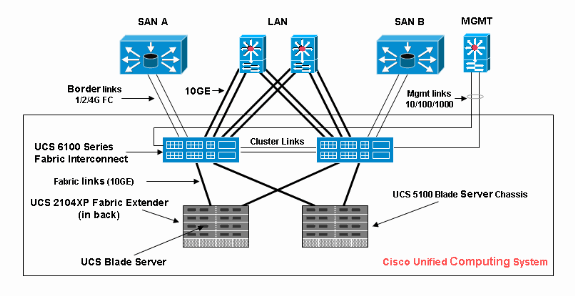
BIOS ポリシーの設定
BIOS ポリシー設定を機能させるには、まず BIOS ポリシーを作成し、これをサービス プロファイルに関連付ける必要があります。サービス プロファイルは、後でサーバまたはサーバのグループに関連付けることができます。
BIOS ポリシーの作成
次の手順を実行して、BIOS ポリシーを作成します。
-
UCS Manager にログインし、[Servers] タブに移動します。
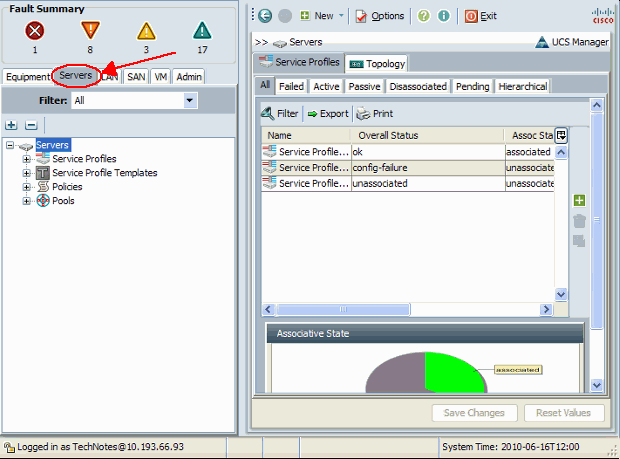
-
[Policies] を開き、[BIOS Policies] を選択します。[+] アイコンをクリックして新しい BIOS ポリシーを作成します。
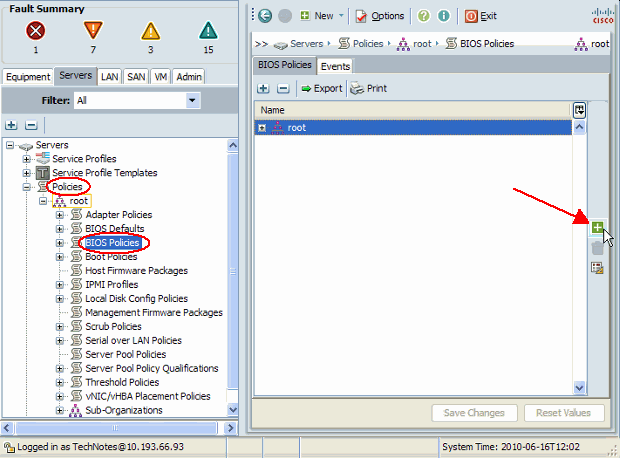
注:ルートの下にサブ組織を作成し、サブ組織の1つに対してBIOSポリシーを作成する必要がある場合は、そのサブ組織を選択して+アイコンをクリックします。
-
[Main] セクションで新しい BIOS ポリシーの名前を指定し、BIOS 設定の値を指定するか、デフォルト値のままにします。[Next] をクリックします。
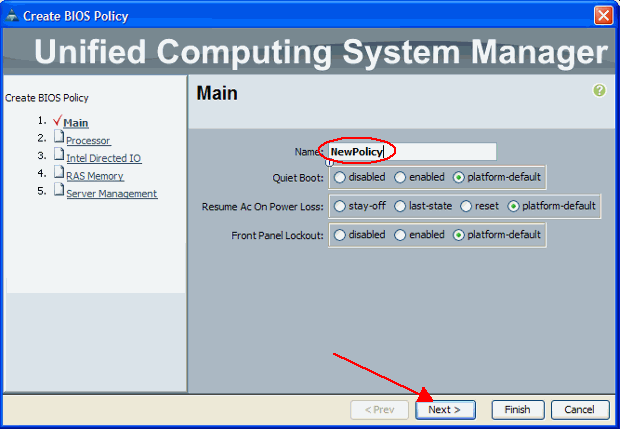
-
[Processor] セクションで、BIOS 設定の値を指定するか、デフォルト値のままにします。[Next] をクリックします。
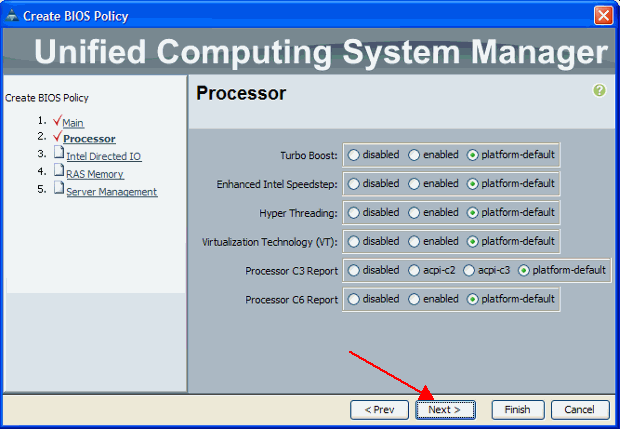
-
[Intel Directed IO] セクションで、BIOS 設定の値を指定するか、デフォルト値のままにします。[Next] をクリックします。
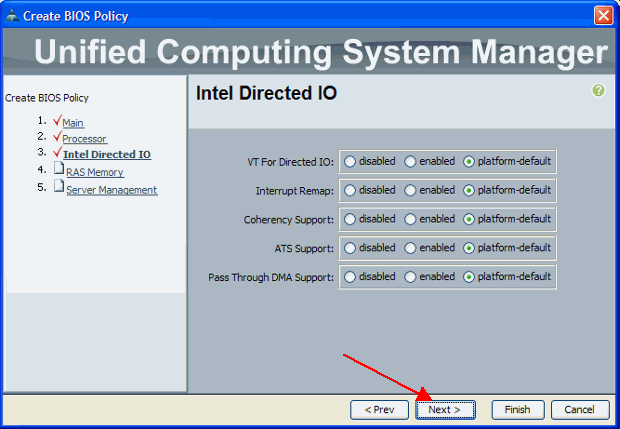
-
[RAS Memory] セクションで、BIOS 設定の値を指定するか、デフォルト値のままにします。[Next] をクリックします。
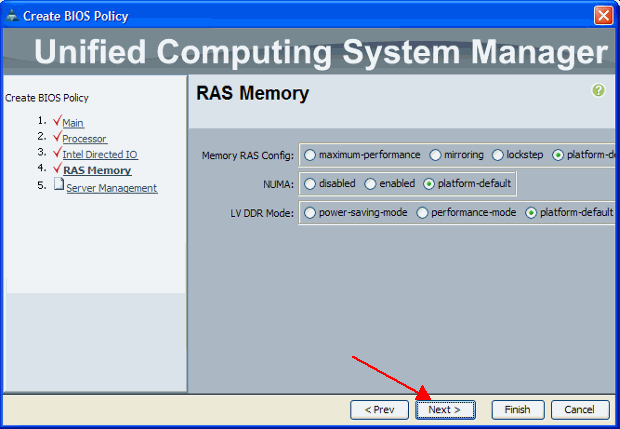
-
[Server Management] セクションで、BIOS 設定の値を指定するか、デフォルト値のままにします。[Finish] をクリックします。
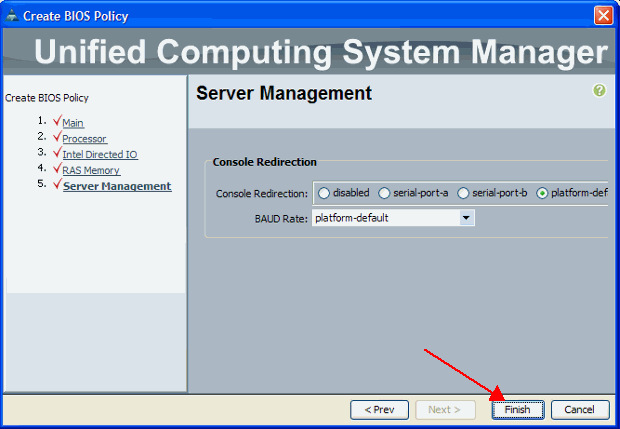
サービス プロファイルへの BIOS ポリシーの関連付け
新しい BIOS ポリシーを作成した後、BIOS ポリシーをサービス プロファイルに付加して、BIOS ポリシーをサーバまたはサーバのグループに適用します。サービス プロファイルの作成方法については、『Cisco UCS ブレード用のサービス プロファイルの作成』を参照してください。サービス プロファイルを作成したら、[Operational Policies] セクションで [BIOS Configuration] を導入し、新しく作成した BIOS ポリシーをサービス プロファイルに割り当てます。[Finish] をクリックします。
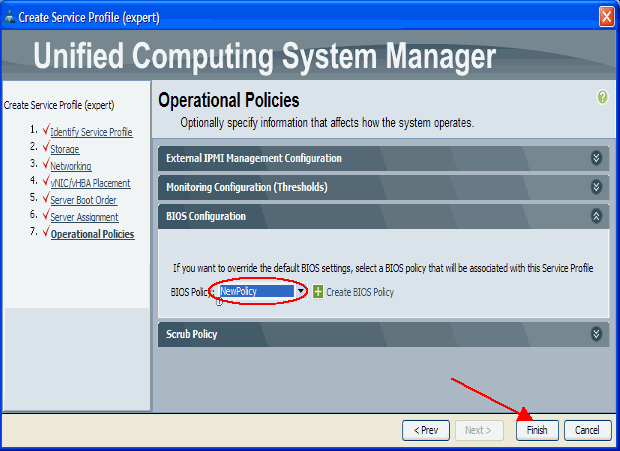
トラブルシュート
現在、この設定に関する特定のトラブルシューティング情報はありません。
関連情報
更新履歴
| 改定 | 発行日 | コメント |
|---|---|---|
1.0 |
16-Jun-2010 |
初版 |
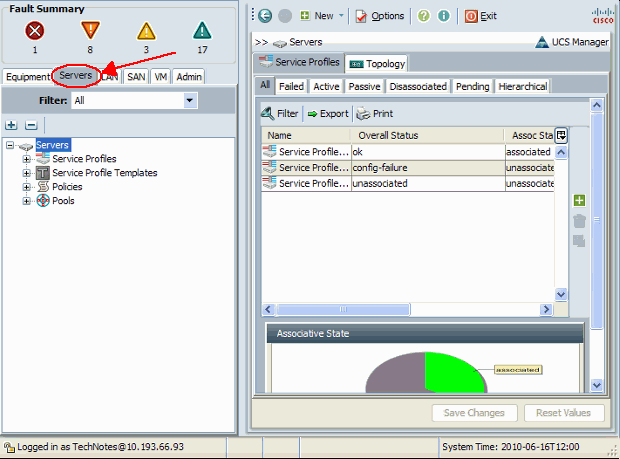
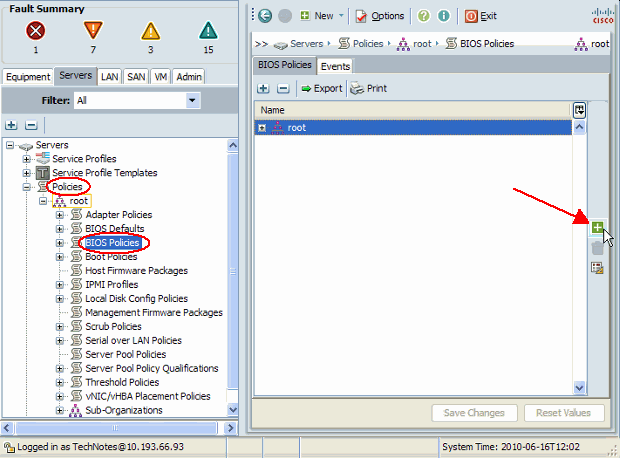
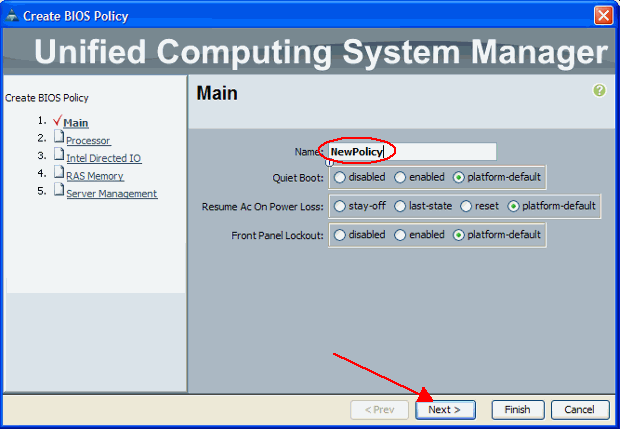
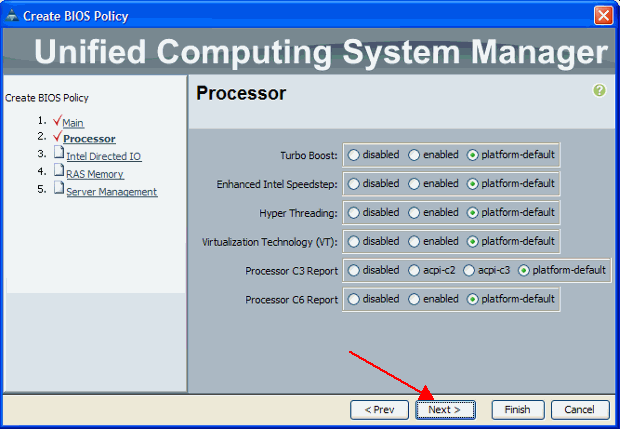
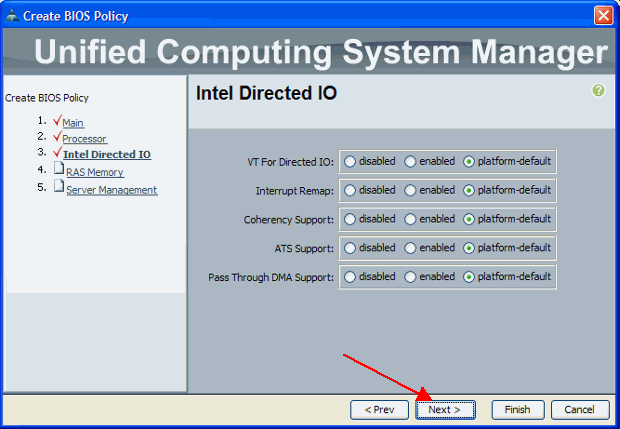
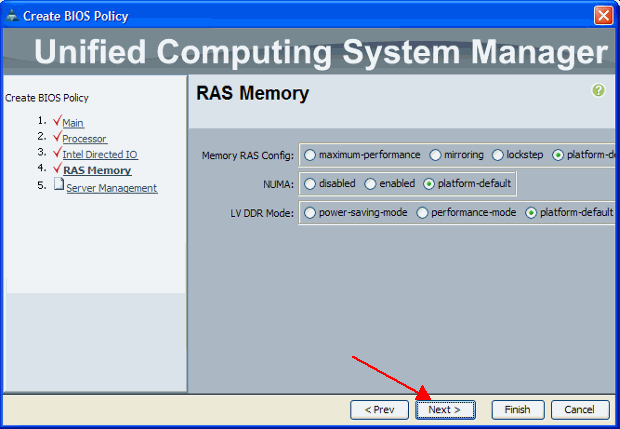
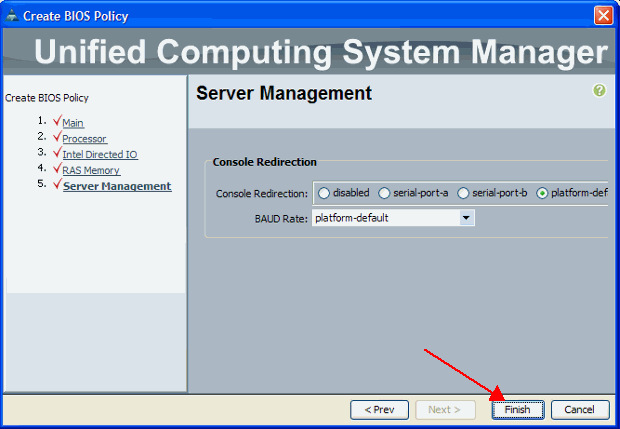
 フィードバック
フィードバック